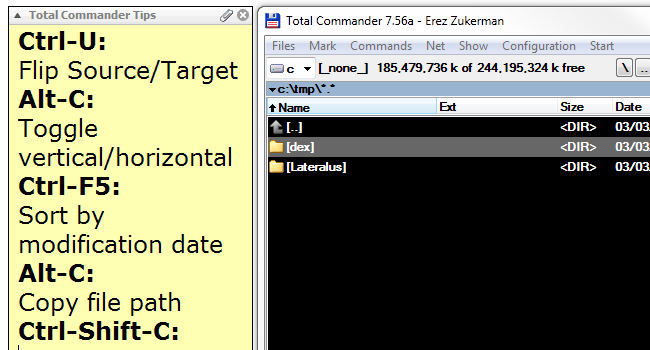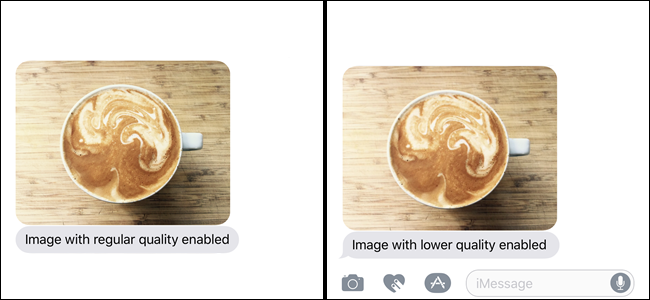У iOS 10 Apple внесла зміни до способів фотографування та додавання фотографій до iMessage. Це невелика зміна, але це може зайняти хвилину чи п’ять, щоб зрозуміти це.
Спочатку відкрийте Messages, потім відкрийте потік так, ніби ви хочете надіслати нове повідомлення. Торкніться значка камери в нижньому лівому куті.

Вгору з'являться мініатюрні зображення вашої камери та ескізи вашої фототеки. Звідси ви можете зробити фотографію, щоб додати її до свого повідомлення, або переглянути вашу бібліотеку для наявної фотографії.
Торкніться, як можливо, не вдається зробити камеру в повному розмірі, і ці ескізи можуть зайняти деякий час, щоб щось знайти назад. Має бути кращий спосіб.
Зверніть увагу на сіру смугу уздовж лівого краю екрана.

Ви можете натиснути цю панель, але простіше перетягнути її вправо, щоб відкрити кнопки Камера та Фототека.

Тепер ви можете отримати доступ до повноекранної камери або зручно переглядати вашу бібліотеку фотографій. Щойно ви зробите або виберете фотографію, вона з’явиться у вашому iMessage.

Було б добре, якби Apple просто дозволила нам торкнутися мініатюри камери, щоб відкрити її, але тепер, принаймні, вам не зачесати голову.